如何在 Discord 上播放 Switch:分步指南
已發表: 2022-12-04快速回答:要將 Switch 流式傳輸到 Discord,您需要一些東西:視頻捕獲卡、VLC 播放器和 HDMI 電纜。 任天堂不提供本地應用程序來將您的 Switch 流式傳輸到 Discord,因此這是您唯一的選擇。 使用以下步驟將您的 Switch 遊戲流式傳輸到 Discord。
- 如何將 Nintendo Switch 流式傳輸到 Discord
- 準備您的 Switch 以流式傳輸到 Discord——您需要什麼
- 設置
- 以下是讓您的 Nintendo Switch 準備好進行流式傳輸的方法。
- 設置 Nintendo Switch
- 設置 VLC 媒體播放器
- 為您的 Nintendo Switch 流設置 Discord
- 為什麼要在 Discord 上播放 Nintendo Switch?
- 為什麼 VLC 媒體播放器是流媒體視頻遊戲的最佳選擇
- 結論
- 常問問題
- 在 Discord 上串流 Nintendo Switch 需要什麼?
- 捕獲 Discord 的視頻和音頻數據流的最佳媒體播放器是什麼?
- 在 Discord 上流式傳輸 Switch 是否需要採集卡?
Nintendo Switch 遊戲的受歡迎程度近年來一直在上升,使其成為無縫遊戲流媒體的絕佳選擇。
遊戲玩家被 Switch 有趣且引人入勝的遊戲玩法所吸引,並且能夠通過流媒體與他人分享這些體驗只會增加樂趣。
您可以將 Nintendo Switch 流式傳輸到 Discord 嗎? 是的——這讓您可以與他人實時分享您的遊戲玩法,以獲得更加引人入勝的體驗。 但這並不像人們想像的那麼容易。
這就是為什麼今天,我將深入探討開始將視頻和音頻流從 Nintendo Switch 屏幕流式傳輸到 Discord 所需了解的一切。
如何將 Nintendo Switch 流式傳輸到 Discord
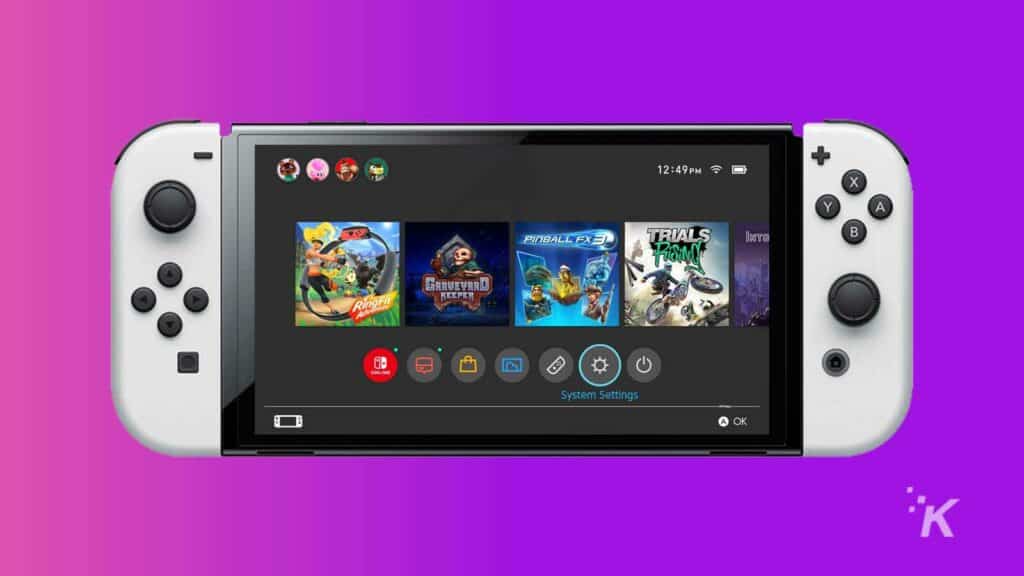
在進入所有具體步驟之前,您需要先在 Discord 上流式傳輸 Nintendo Switch,讓我們看看您需要準備什麼。
準備您的 Switch 以流式傳輸到 Discord——您需要什麼
- 任天堂 Switch 控制台
- 任天堂擴展塢
- 您使用的 PC 或 Mac 設備
- 一個既真實又活躍的 Discord 帳戶
- 視頻採集卡及相關的視頻採集卡軟件
- VLC 媒體播放器
- HDMI 電纜、USB 電纜以及您需要的所有相關連接器和電纜
- 高質量的互聯網連接
現在您已經擁有了所需的所有設備,下面是設置一切所需的步驟。
設置
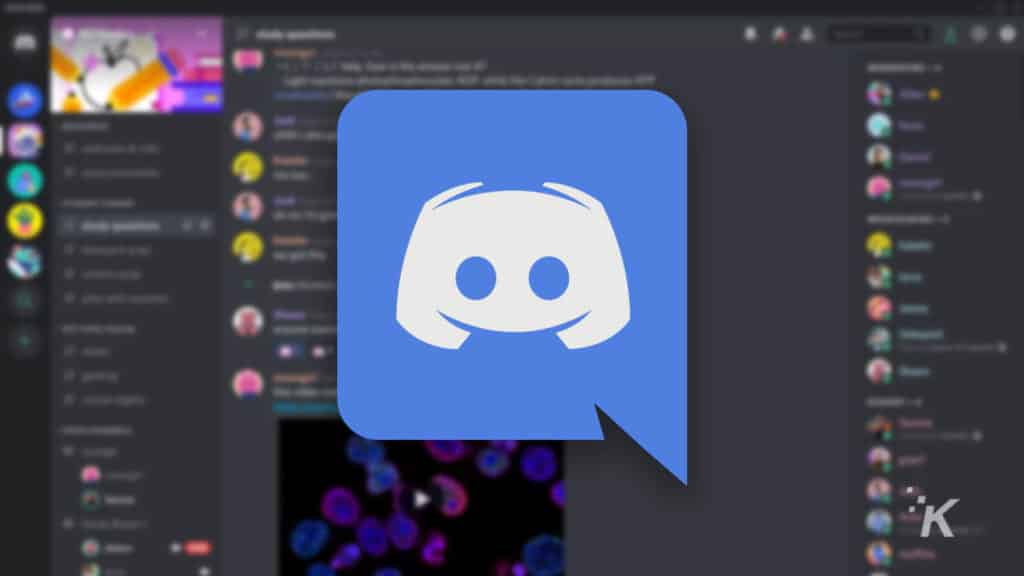
以下是讓您的 Nintendo Switch 準備好進行流式傳輸的方法。
- 將 Nintendo Switch 連接到擴展塢,並使用 USB 數據線和相關的 USB-C 端口進行連接,因為這樣才能獲得最佳連接速度。
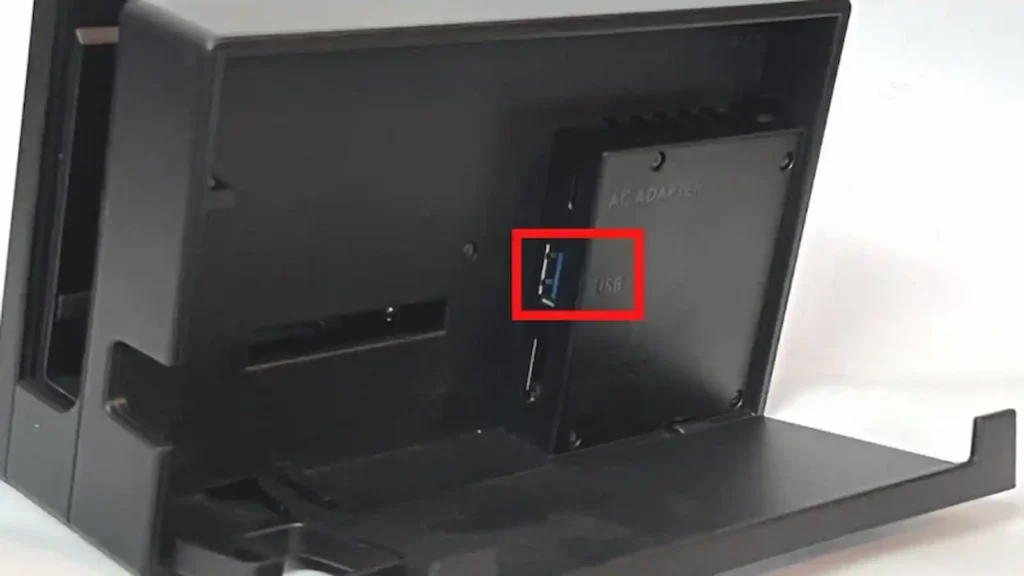
- 拿起您的 HDMI 電纜,並使用所述電纜將您的視頻捕獲卡連接到塢站。 確保一切都兼容,以防您必須在線訂購這些部件。
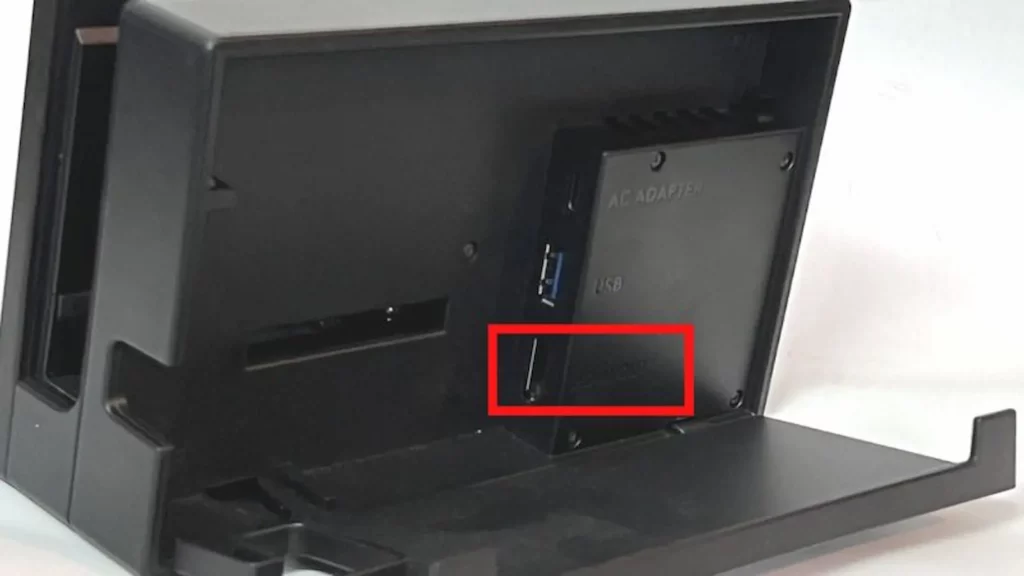
- 現在,拿起你的電腦,直接打開捕獲設備軟件。 不同的視頻捕捉卡可以與其他軟件兼容,因此請確保您下載了正確的視頻捕捉卡。
設置 Nintendo Switch
- 現在您的採集卡已準備就緒,是時候將您的 Nintendo Switch 帶到您的手中了。 首先,您需要按下 Switch 左上角的電源按鈕將其打開。

- 拿起您的採集卡和 USB 數據線,將它們插入計算機。

- 任天堂的顯示屏現在將出現在您電腦的大屏幕上。
- 現在您需要在您使用的計算機上設置視頻窗口,為此,您需要打開採集卡軟件並複制視頻卡的代碼。 之後,將上述顯卡軟件粘貼到記事本中。
設置 VLC 媒體播放器
- 安裝程序的下一部分涉及 VLC 媒體播放器設置,因此請單擊屏幕上的 VLC 媒體播放器圖標打開它。
- 媒體播放器打開後,單擊“媒體”按鈕。 然後,單擊 VLC 屏幕和打開捕獲設備按鈕。
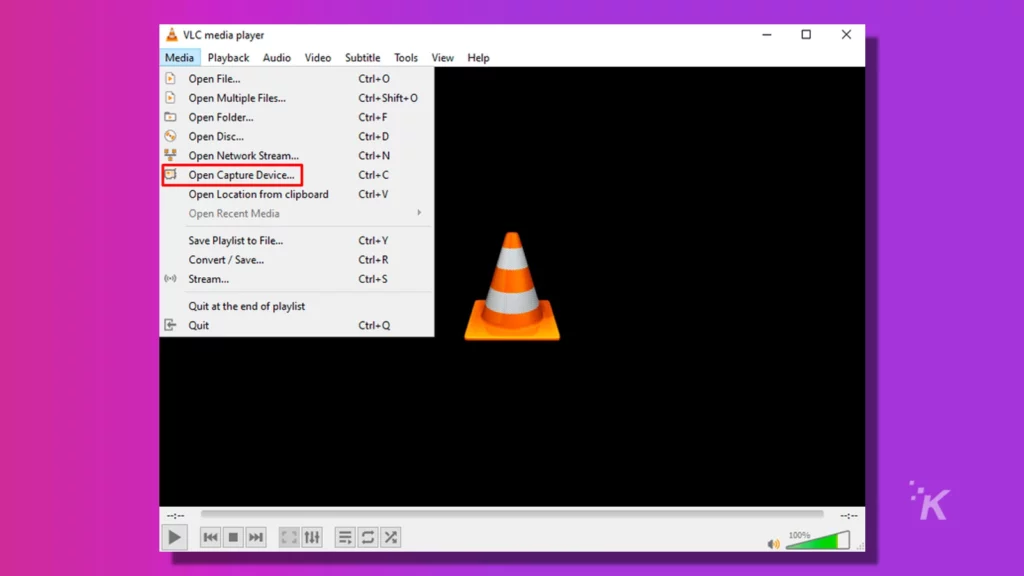
- 您應該在新窗口中找到捕獲模式部分,並確保將其設置為DirectShow 。
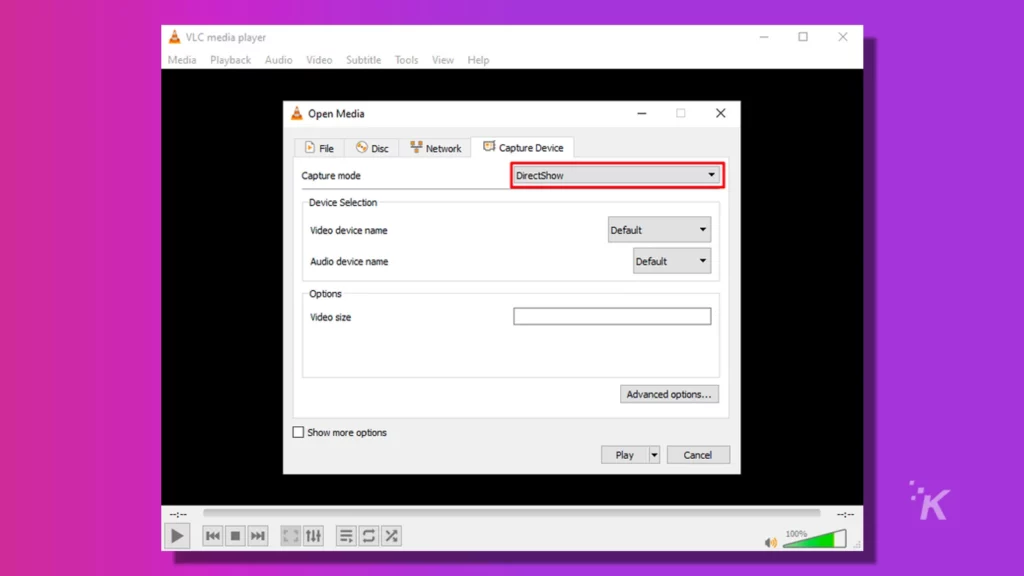
- 單擊“顯示更多選項”按鈕並找到一個編輯選項文本框。 找到您的記事本應用程序,複製您之前編寫的代碼,並將其粘貼到此文本框中。 除了視頻卡,您還應該這樣做,以便聲卡有語音通道。
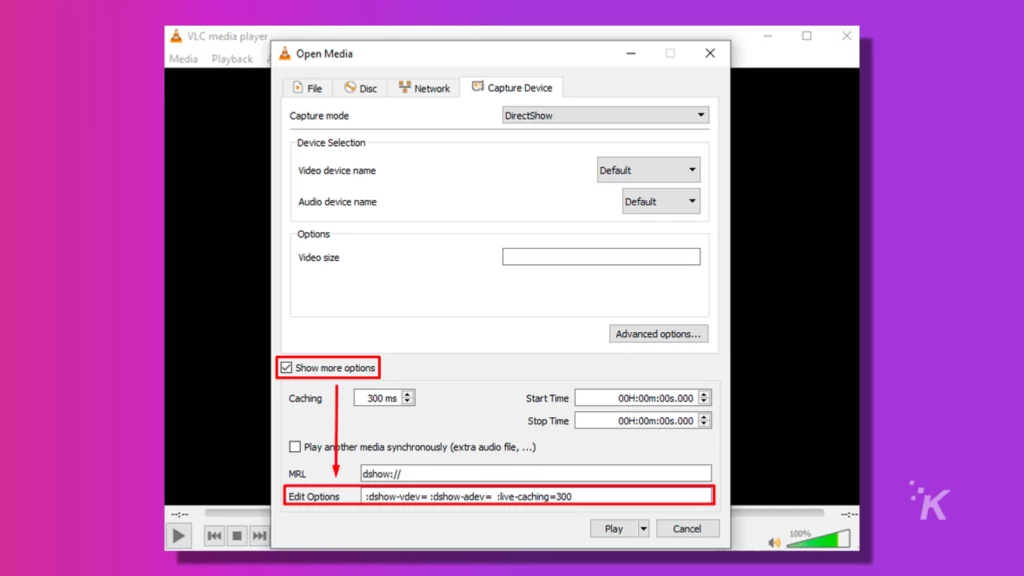
- 關閉 VLC 媒體播放器。
- 右鍵單擊VLC 圖標,然後單擊屬性。
- 在目標部分,請將視頻採集卡的位置設置為採集卡的位置。
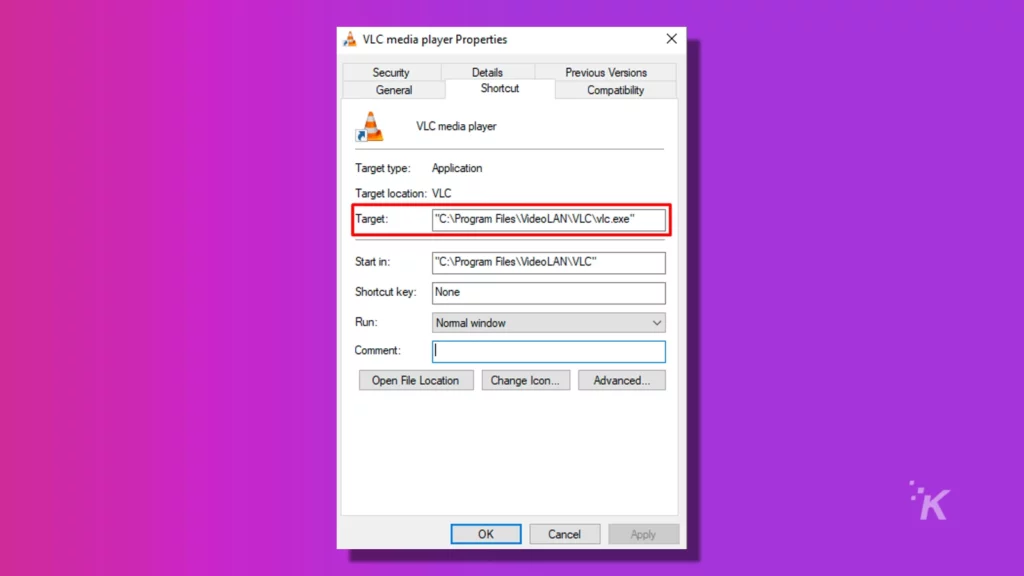
- 單擊“確定”按鈕並關閉 VLC 媒體播放器。
- 再次打開 VLC,這樣,您將有一個 VLC 媒體流作為將在 Discord 上流式傳輸的新窗口。
為您的 Nintendo Switch 流設置 Discord

在您的計算機上打開 Discord 應用程序。
轉到您的服務器,單擊屏幕選項,然後單擊“應用程序”。
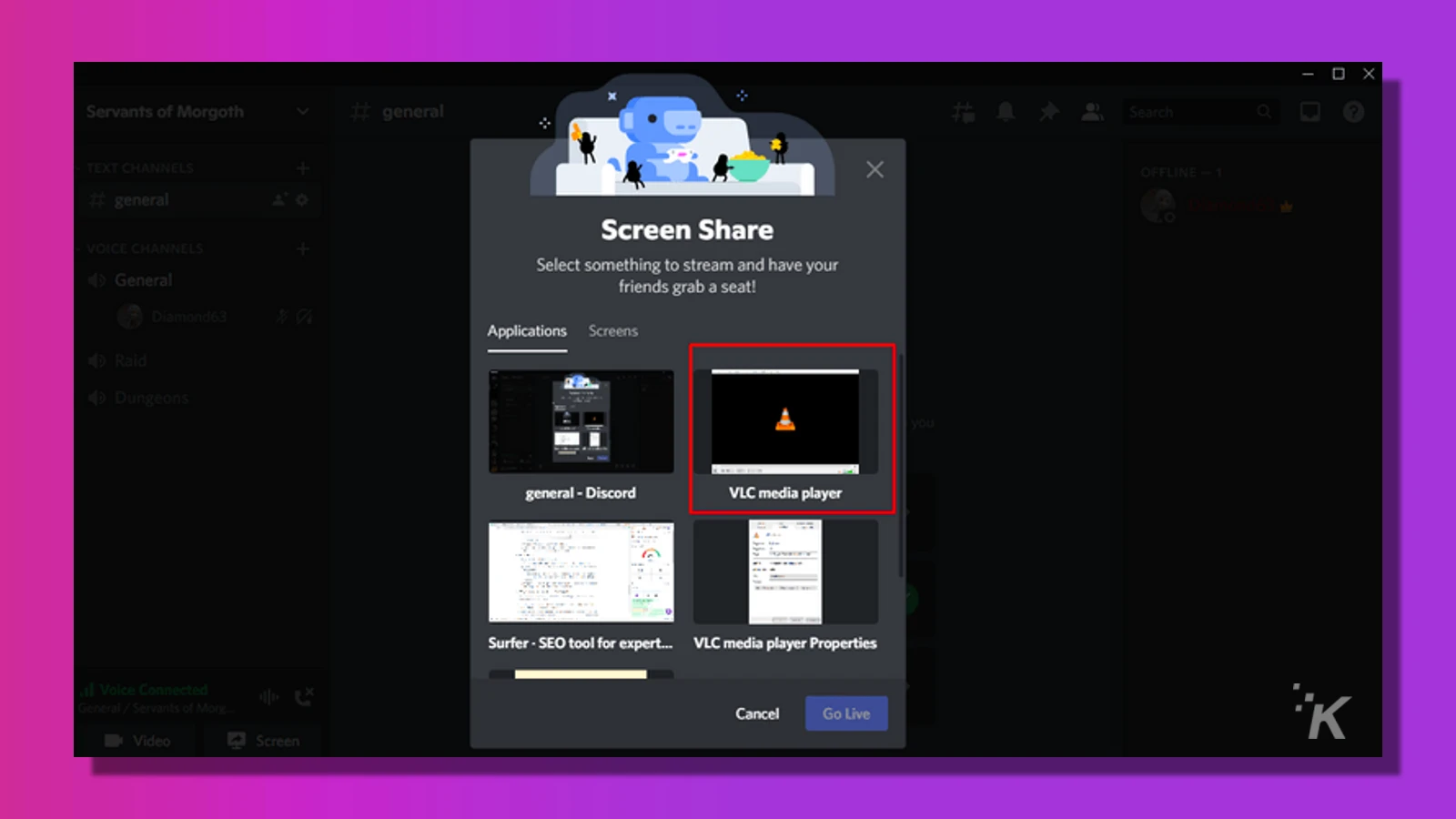
你會在這裡看到你的 VLC 屏幕,你應該點擊它來選擇它作為你的顯示窗口。
根據您希望新顯示窗口的外觀,您可以嘗試一些設置,讓任天堂設備上的 Switch 遊戲看起來如您所願。
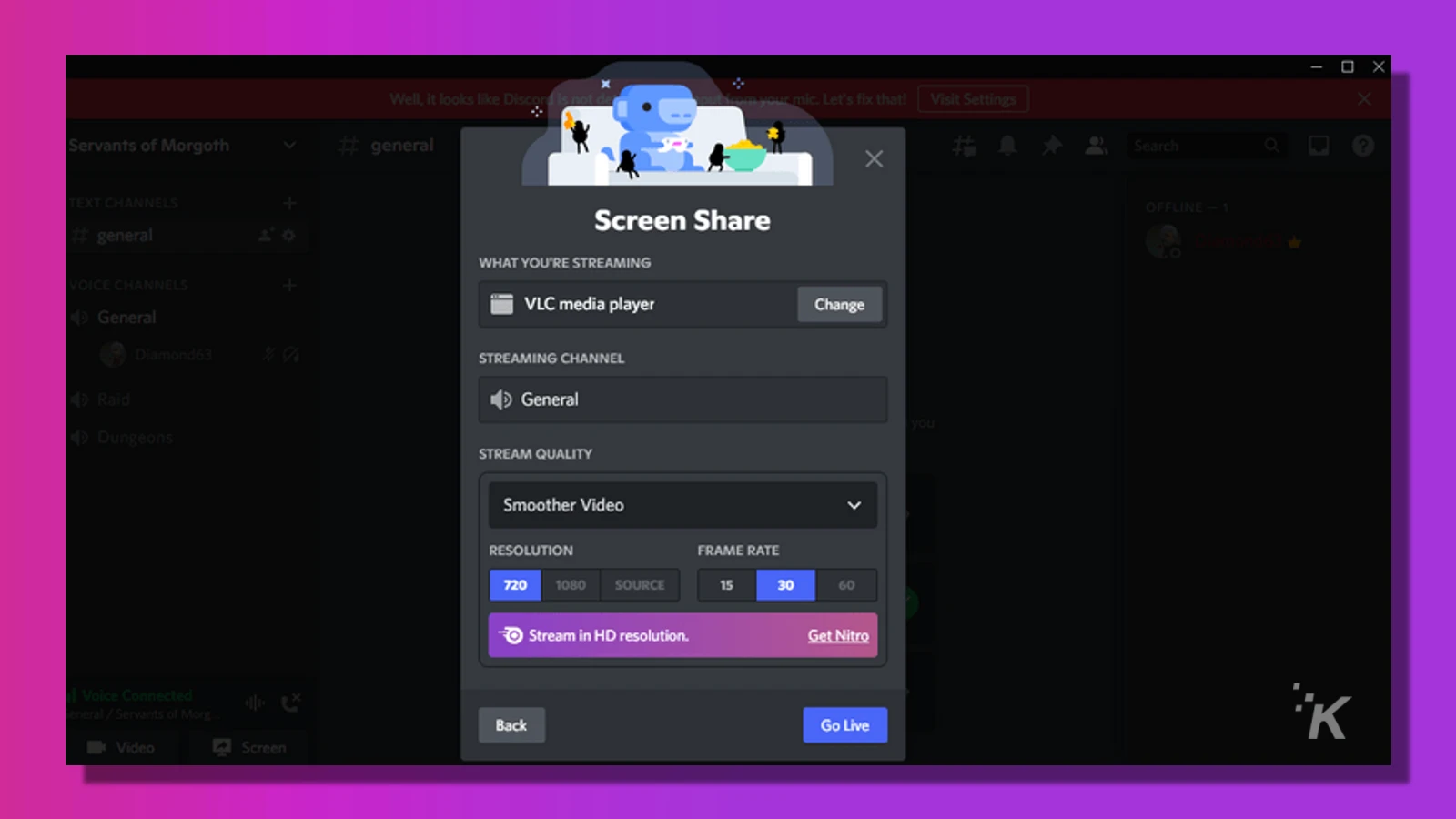
完成後,您就可以開始直播了,所以您現在需要做的就是點擊“開始直播”按鈕,就這樣了。
為什麼要在 Discord 上播放 Nintendo Switch?
出於多種原因,您可能想在 Discord 上播放 Nintendo Switch 遊戲。 在 Discord 上串流 Nintendo Switch 遊戲的一些好處包括:
- 與他人分享您的遊戲體驗
- 展示你的技能和成就
- 尋找新朋友和合作者
- 與對同一遊戲充滿熱情的其他玩家聯繫
您可能已經擁有日常使用的 Discord 服務器,因此能夠像這樣聚集所有人是一個不錯的選擇。
如果您有同樣喜歡的 Nintendo Switch 遊戲,並且如果您在 Discord 上與其他也喜歡這些遊戲的玩家有聯繫,那麼您應該在 Discord 上流式傳輸 Nintendo Switch 內容。
最終,Discord 可以幫助您結交新朋友並找到新的遊戲夥伴,他們可以幫助您提高技能並更加享受您喜愛的遊戲。
為什麼 VLC 媒體播放器是流媒體視頻遊戲的最佳選擇

VLC 媒體播放器被認為是流媒體視頻遊戲的最佳選擇有幾個原因。 但是,使用 VLC 流式傳輸 Nintendo Switch 遊戲的好處很多:
- 與多種格式和平台的兼容性: VLC 媒體播放器以其多功能性和與多種視頻格式和平台的兼容性而聞名。
- 支持高質量視頻和音頻: VLC 媒體播放器也以支持高質量視頻和音頻而著稱。
- 低資源消耗和高性能:它是一款輕巧高效的媒體播放器,即使在較舊或功能較弱的計算機上也能流暢運行。
- 自定義和靈活性: VLC 媒體播放器允許您自定義各種設置和選項,例如視頻和音頻過濾器、字幕和播放列表管理。

VLC 是開源的並且經過了充分測試。 最好的部分? 只要是出於個人需要,您都可以免費使用它。
無論您在計算機上使用哪個平台,它都與 VLC 兼容,因為它適用於 Mac、PC 甚至 Linux 平台。
安裝文件只有 100MB 左右,因此不會佔用太多存儲空間,為您提供許多自定義選項。
結論
在 Discord 上流式傳輸 Switch 遊戲是一件很棒的事情,而且設置起來也很容易。
在 Discord 上流式傳輸 Nintendo Switch 之前,您只需要做幾個準備步驟,例如,獲得視頻採集卡,大多數視頻採集卡都可以,所以這不會是一件苦差事。
在為您的任天堂、流式傳輸軟件和 Discord 設置完所有內容後,您就可以使用您的服務器無縫地流式傳輸遊戲了。
常問問題
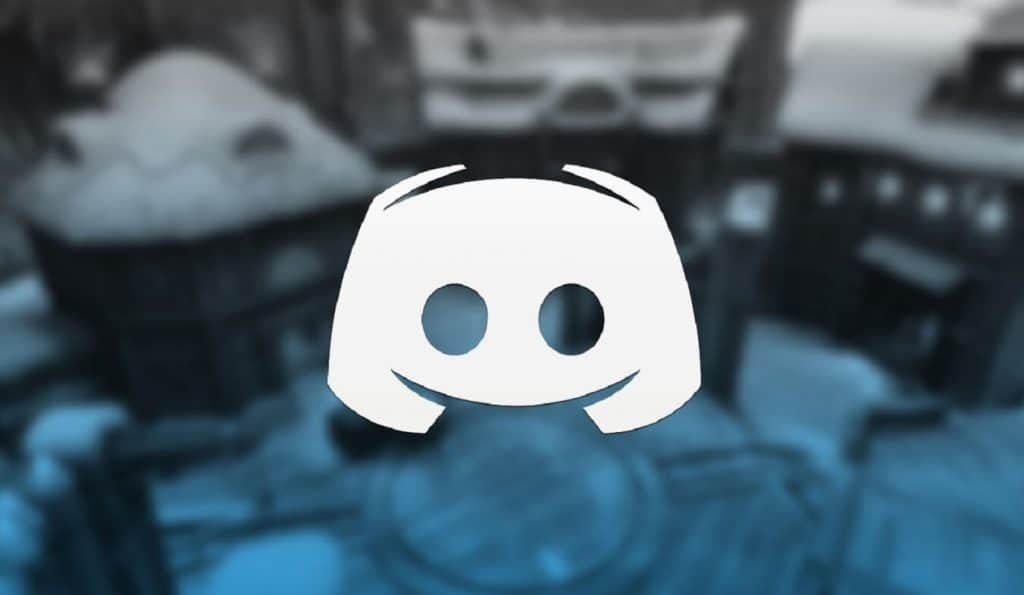
在 Discord 上串流 Nintendo Switch 需要什麼?
為此,您需要擁有 Switch、其擴展塢、一些電纜(如 HDMI 和 USB 電纜)、視頻採集卡以及來自相關網站的軟件。
另外,一個有效的 Discord 帳戶、一台計算機和所選的流媒體軟件。
捕獲 Discord 的視頻和音頻數據流的最佳媒體播放器是什麼?
從 Nintendo Switch 在 Discord 上流式傳輸視頻遊戲的最佳選擇是 VLC 媒體播放器,因為它是更好的第三方選項之一。
但是,您可以使用其他東西或大多數卡的預裝軟件。
在 Discord 上流式傳輸 Switch 是否需要採集卡?
如果您想在沒有採集卡的情況下將 Switch 流式傳輸到 Discord,則需要使用其他設備或軟件來幫助您,因為 Switch 不支持流式應用程序。
您可以通過手機上的 Streamlabs 應用程序或將您的 Xbox One 連接到與 Switch 相同的 WiFi 來完成此操作。
對此有什麼想法嗎? 將討論轉移到我們的 Twitter 或 Facebook。
編輯推薦:
- 如何在 Nintendo Switch 上開啟深色模式
- 最好的 Nintendo Switch 配件 (2022)
- Mirfak Audio 推出 TU10,一款適用於流媒體和遊戲的出色麥克風
- Twitch 與 YouTube 直播:選擇什麼?
請注意,如果您通過我們的鏈接購買商品,我們可能會獲得一小部分銷售額。 這是我們在這裡保持燈火通明的方式之一。 點擊這裡了解更多。
